Edukien taula
Excel-en laburpen-taula bat sortu nahi baduzu, gune egokira iritsi zara. Argitalpen honetan hainbat metodo zuzen eztabaidatu ditugu Excel-en laburpen-taula bat sortzeko. Beraz, jarraitu gurekin eta jarraitu prozesua.
Deskargatu Praktikako lan-koadernoa
Praktikako lan-koadernoa deskarga dezakezu hurrengo deskargatzeko botoitik.
Laburpen-taula Excel-en sortzea.xlsx
3 Laburpen-taula Excel-en sortzeko metodoak
Epidemiaren berrieneko datuekin, Excel-en laburpen-taula bat sortzen saiatzen gara. Jarraian, prototipo-taula bat dago.

1. Erabili UNIQUE eta SUMIFS funtzioak
Microsoft 365 -k ezaugarri nahiko harrigarriak ditu
📌 Urratsak:
- Lehen urratsean, UNIQUE funtzioa erabili eta Kontinentearen zutabe osoa hautatuko dugu. Funtzio honek zutabetik errepikatutako elementuak kenduko ditu.

- Orain beste funtzio harrigarri bat erabiliko dugu SUMIFS Excel-en. 365 . Orain SUMIFS atalean, lehenik eta behin batu nahi dugun zutabea hautatuko dugu, ondoren dagokion zutabea, kasu honetan, Kontinente zutabea, eta, ondoren, bosgarren fasean agertzen den Kontinente zutabe ordenatua. beheko irudia.

Irakurri gehiago: Nola laburtu azpitotalak Excel-en (3 ErrazaMetodoak)
2. Laburpen-taula sinple bat eraikitzea SUMIF funtzioa erabiliz
Microsoft 365-tik Excel izan gabe, dokumentuan agertzen den eskuzko prozesua egingo dugu. beheko irudiak.
📌 Urratsak:
- Lehenik eta behin, Kontinentearen zutabea kopiatu eta lehen zutabean itsatsiko dugu gure laburpen-taularen.

- Orain, behin eta berriz hautatutako gelaxkak kendu behar ditugu ' Kendu bikoiztuak '-tik <>. 6>Datuak fitxa.

- Ondoren pop-up hau agertuko da eta ' Jarraitu uneko hautapenarekin hautatuko dugu ' eta sakatu ' Kendu bikoiztuak... '.
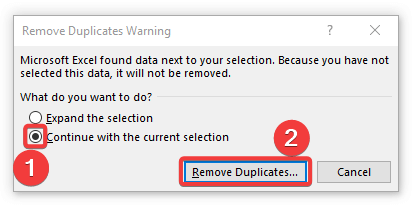
- Ondoren, koadro hau agertuko da eta sakatuko dugu Ados botoia .

- Ondoren, zenbat elementu bikoiztu kendu diren agertuko da mezuan. kutxa. Ados botoian klikatuko dugu.

- Beraz, gure azken urratsa SUMIF funtzioa erabiltzea da. 7>, kasu horretarako SUMIF idatziko dugu formula-koadroan eta Kontinentea 'barrutia' gisa hautatuko dugu, laburpen-taulan Kontinentea zutabea 'irizpideak' gisa, eta azkenik ' batu-barrutia ' Eguneko Heriotzen zutabea izango da.
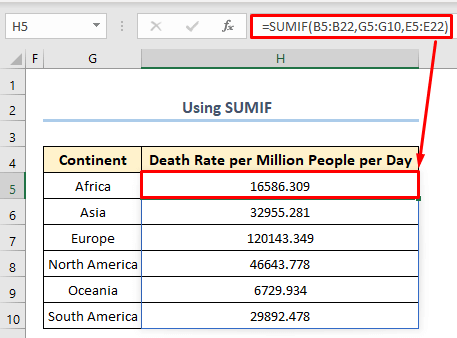
Irakurri gehiago: Nola laburtu datuak Excel-en (8 metodo errazak)
Antzeko irakurketak
- Nola sortu laburpen orri bat Excel-en (4 modu errazak)
- Talde etaLaburtu datuak Excel-en (3 modu egokiak)
- Nola laburtu Excel-en izenen zerrenda bat (5 modu eraginkorrak)
3. Erabili Excel-en laburpen-taula sortzeko taula dinamikoa
Taula bat laburtzeko, pibotatzea da ikuspegi ezagunena. Eta Taula dinamikoa rekin hasiko gara.
📌 Urratsak:
- Beraz, lehenik eta behin hautatuko dugu taulan eta Txertatu fitxan, Taula dinamikoa hautatuko dugu.
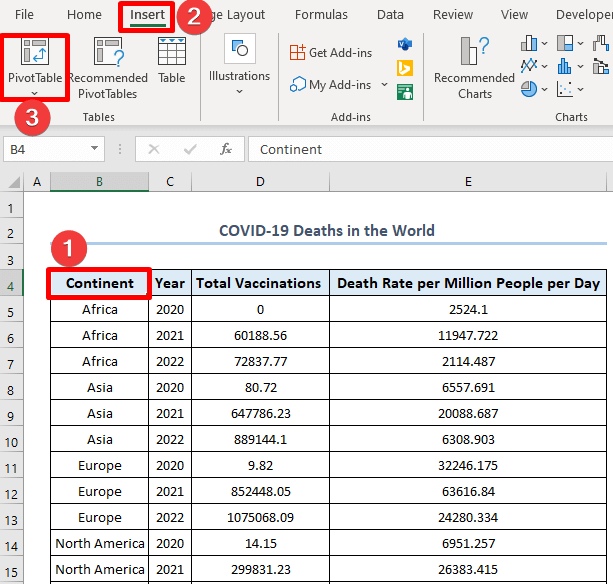
- Laster hau gora agertuko da eta inolako aldaketarik gabe sakatu Ados .
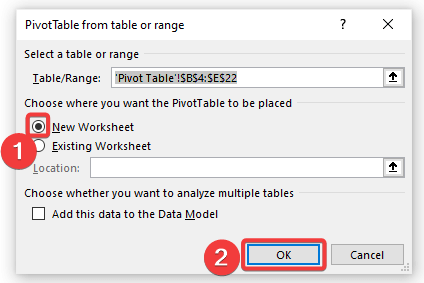
- Aurreko koadroan aukeratu dugun bezala, taula dinamikoa izango da. Lan-orri berrian jarrita, beheko lan-orri hau zure Lan-koadernoan agertuko da.

- Kasu honetan, 'Kontinentea' eta hautatu ditugu. 'Txerto osoa', eta gero irudian agertzen den '3'n bezala 'Txerto osoaren batura' hautatuko dugu. Beste aukera batzuk ere hauta ditzakegu datu-multzo osoaren ikuspegi orokorra lortzeko.

- Taula dinamikoaren balioan Batura aukera ikusten ez baduzu atalean, egin klik hurrengo goitibeherako goitibeherako.

- Orain hautatu aukera egoki bat zerrendatik.

Irakurri gehiago: Nola egin Excel-en laburpena orri ezberdinetatik
Ondorioa
Teknika hauek espero ditut zure zereginak edo proiektuak erraztuko ditu. Lan-koadernoa ere deskarga dezakezu eta zure praktikarako erabil dezakezugai hau menperatu nahi duzu. Edozein galdera, arazo edo gomendiorik baduzu, esan iezadazu iruzkinen eremuan. Excel-ekin lotutako arazo gehiago lortzeko, bisitatu gure bloga ExcelWIKI .

